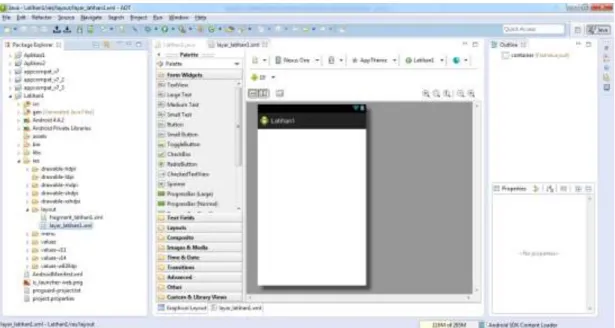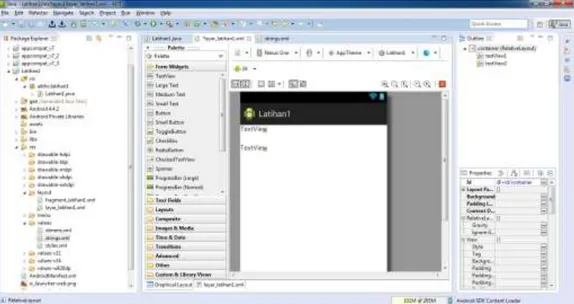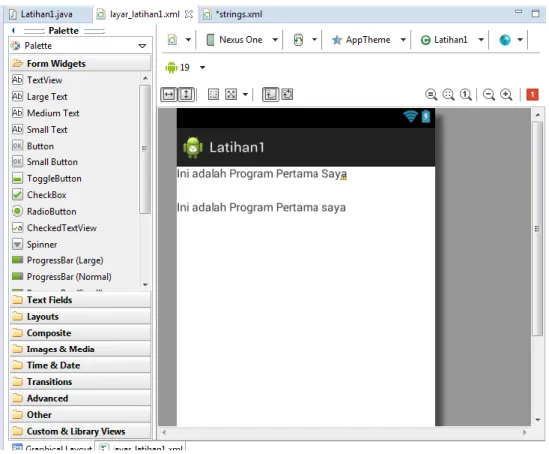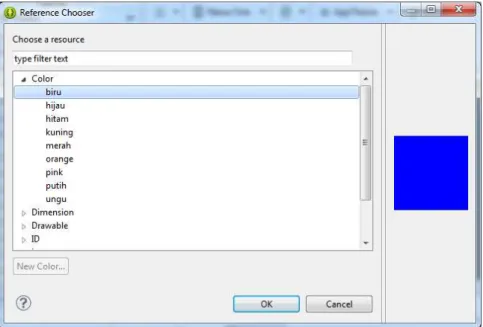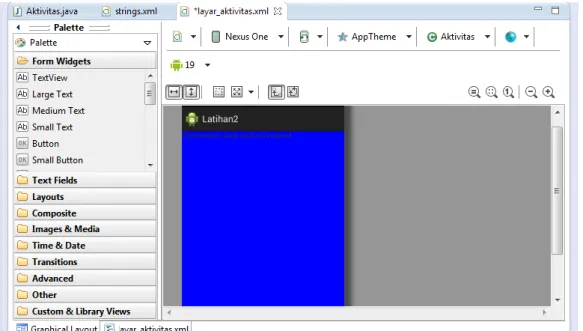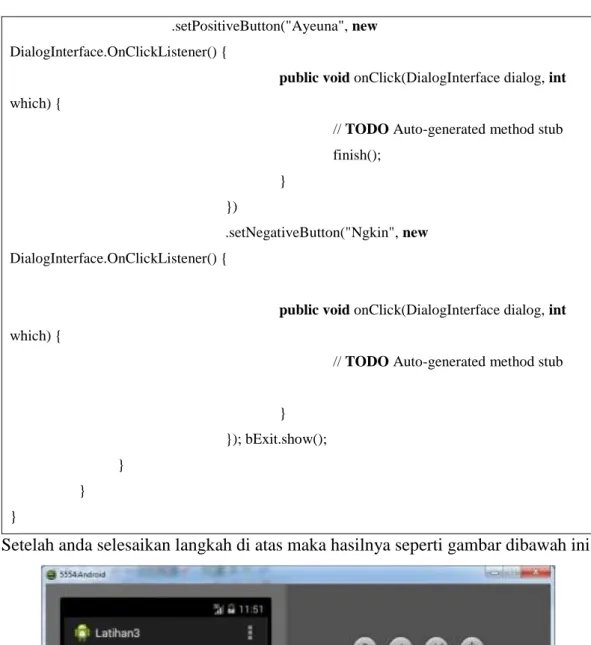MODUL 1
PEMROGRAMAN DASAR DENGAN ECLIPSE
1. Pengertian Aplikasi Mobile
Aplikasi Mobile adalah sebuah aplikasi yang memungkinkan anda melakukan mobilitas dengan mengunakan perlengkapan seperti PDA, telepon seluler atau handpone. Dengan mengunakan aplikasi mobile, dapat memudahkan penguna dengan mudah melakukan berbagai aktifitas mulai dari hiburan, berjualan, belajar, browsing dan sebagai lainnya. Pemanfaatan aplikasi mobile unutk hiburan paling banyak digemari oleh hampir 70% penguna telepon seluler, karen dengan memanfaatkan adanya fitur game, music player, sampai video playermembuat kita menjadi semakin mudah menikmati hiburan kapan saja dan dimana saja.
2. Ecplise
Eclipse adalah sebuah IDE (Integrated Development Environment) untuk mengembangkan perangkat lunak dan dapat dijalankan di semua platform (platform-independent). Adapun sifat dari Eclipse yaitu:
Multi-platform
Target sistem operasi Eclipse adalah Microsoft Windows, Linux, Solaris, AIX, HP-UX dan Mac OS X.
Mulit-language
Eclipse dikembangkan dengan bahasa pemrograman Java, akan tetapi Eclipse mendukung pengembangan aplikasi berbasis bahasa pemrograman lainnya, seperti C/C++, Cobol, Python, Perl, PHP, dan lain sebagainya.
Multi-role
Selain sebagai IDE untuk pengembangan aplikasi, Eclipse pun bisa digunakan untuk aktivitas dalam siklus pengembangan perangkat lunak, seperti dokumentasi, test perangkat lunak, pengembangan web, dan lain sebagainya.
Eclipse pada saat ini merupakan salah satu IDE favorit dikarenakan gratis dan open source, yang berarti setiap orang boleh melihat kode pemrograman perangkat lunak ini. Selain itu, kelebihan dari Eclipse yang membuatnya populer adalah kemampuannya untuk dapat dikembangkan oleh pengguna dengan komponen yang dinamakan plug-in.
3. Instalasi
Eclipse dapat anda peroleh melalui website www.karya-it.com download secara gratis. Setelah anda download seilahkan extrak filenya kemudian copy ke dalam drive C:\ pada labtop atau PC anda. Kemudian cari file eclipse.exe dan send to dekstop agar menjadi shortcut pada desktop.
4. Pelaksanaan Praktikum
Buka Eclipe Pada Desktop maka akan tampil sebagai berikut:
Gambar 1.1 Workspace Launcer pada Eclipse
Gambar di atas menunjukan workspace project kita, maka kita harus membuat workspace kita sendiri. Setelah itu ikuti langkas berikut :
langkah 1: Membuat Project Baru
Pilih pada menu File => New => Android Application Project.
Gambar 1.2 Pengisian Application Name
Kemudian isi pada application Name Latihan1 (diawali dengan Huruf Kapital) dan secara otomatis project name terisi dan pada package Name isi dengan nama.latihan1. kemudian klik dan pilih next sampai langkah 2.
Pilih dan klik next
Gambar 1.4 Configure Launcher Icon Pilih dan Klik Next
Gambar 1.5 Create Aktivity Pilih dan Klik Next
Langkah 2: Pengisian Activity
Gambar 1.6 Pengisian Activity
Pada langkah 2 ini yaitu pengisian pada Activity Name diisi dengan Latihan1 dan Layout Name diisi dengan layar_latihan1. Kemudian Pilih dan Klik Finish sehingga muncul gambar seperti dibawah ini:
Langkah 3 : Menjalankan AVD
Pada langkah ini pastikan AVD ( Android Virtual Device) jalan pada saat anda membuat project android adapun untuk menjalankannya pilih pada menu windows => Android Virtual Device, jika ada device yang tersedia maka langsung di start jika tidak pilih dan klik New dan akan tampil seperti gambar berikut :
Gambar 1.8 Pembuatan AVD
Isi AVD Name denga Android, pada divice pilih Galaxy Nexus dan pada skin pilih HVGA kemudian pilih Ok.
Setelah itu pilih android dan pilih dan klik Start maka akan tampil seperti gambar dibawah ini:
Gambar 1.9 Android Virtual Devince
Langkah 4 : Desain Project
Pada desain project di android mengunakan xml namun pada eclipse dibantu dengan adanya palette yang saling berhubungan dengan xml. Pada project ini silahkan letakkan 2 TextView pada Graphical Layout sehingga hasilnya seperti gambar dibawah ini.
Kemudian pada propertis TextView pertama pada text isikan dengan “Ini adalah program pertama saya”. Sedangkan pada TextView kedua pembuatan text dibuat melalui String.xml dimana String.xml terpadat pada package Latihan1 => values => String.xml. pada String.xml silahkan ketik seperti gambar dibawah ini:
Gambar 1.11 String.xml Peringatan : Jangan lupa di simpan
Kemudian kembali ke desain project dan masuk kedalam layar_latihan1.xml silahkan samakan koding xml-nya samakan dengan gambar dibawah ini:
Setelah siap diketik dan disimpan kemudian lihat perbedaan pada Graphical Layout seperti gambar dibawah ini:
Gambar 1.13 Tampilan Rancangan
Pada TextView pertama terlihat masih ada tanda seru sementara pada TextView kedua tidak ada. Ini artinya pada text pada object harus dikenali pada String.xml walapun tanda seru tersebut tidak membuat kesalahan pada sistem.
Langkah 4 : Menjalankan Program
Pada langkah ini adalah menjalan program dengan emulator ada pun caranya sebagai berikut :
Klik kanan pada package Latihan1 kemudian pilih Run As kemudian pilih android application. Adapun hasilnya terlihat seperti gambar dibawah ini:
MODUL 2
PEWARNAAN PADA ANDROID
Pada Modul 2 ini mahasiswa dituntut untuk mengetahui kode warna pada android dan memperdalam perkenalan string.xml
Pelaksanaan Praktikum
Buka project baru dengan pilih dan klik Menu File => New => Android Application Project.
Isi data project sesuai dengan tabel dibawah ini :
Tabel 2.1 Pengisian Nama Project Modul 2
Application Name Latihan2
Project Name Latihan2
Package Name Nama.latihan2
Activity Name Aktivitas
Layout Name layar_aktivitas
Kemudian masuk kedalam layar_aktivitas silahkan masukkan 1 TextView dan masuk kedalam String.xml kemudian ketikan seperti di bawah ini.
Gambar 2.2 Tampilan layar.xml
Kemudian pada graphics layout pada propertis klik browse maka akan tampil seperti gambar dibawah ini dan silahkan pilih warna yang akan di beri bacground.
Setelah pemilihan warna pada reference chooser maka bacground pada graphics layout akan berubah seperti di bawah ini.
MODUL 3
PENGUNAAN TextView, PlainText dan Button
Pada modul ini mahasiswa akan mengetahui beberapa fungsi dan kegunaan pada palette ecplise.
Pelaksanaan Praktikum
Buka project baru dengan pilih dan klik Menu File => New => Android Application Project.
Isi data project sesuai dengan tabel dibawah ini : Tabel 3.1 Pengisian Nama Project Modul 3
Application Name Latihan3
Project Name Latihan3
Package Name Nama.latihan3
Activity Name Aktivitas
Layout Name layar_aktivitas
Buatlah Tampilan sebagai berikut :
Adapun text pada tools di atas di setting pada string.xml <?xml version="1.0" encoding="utf-8"?>
<resources>
<string name="app_name">Latihan3</string> <string name="hello_world">Hello world!</string> <string name="action_settings">Settings</string>
<string name="judul">Contoh Pengunaak TextView PlainText dan Button</string> <string name="string1">Masukkan Satu Kata</string>
<string name="string2">OK</string> <string name="string3">Hapus</string> <string name="string4">Keluar</string> </resources>
Kemudian desain program dengan buka layar_aktivitas.xml
<LinearLayout xmlns:android="http://schemas.android.com/apk/res/android" android:layout_width="fill_parent" android:layout_height="fill_parent" android:orientation="vertical" > <TextView android:id="@+id/textView1" android:layout_width="wrap_content" android:layout_height="wrap_content" android:text="@string/judul" /> <TextView android:id="@+id/widget36" android:layout_width="wrap_content" android:layout_height="wrap_content" android:text="@string/string1" /> <EditText android:id="@+id/NIM" android:layout_width="189dp" android:layout_height="wrap_content" android:ems="10"
android:inputType="number" android:textSize="18sp" > <requestFocus /> </EditText> <Button android:id="@+id/OK" android:layout_width="74dp" android:layout_height="wrap_content" android:text="@string/string2" /> <Button android:id="@+id/Hapus" android:layout_width="80dp" android:layout_height="wrap_content" android:text="@string/string3" /> <Button android:id="@+id/Exit" android:layout_width="80dp" android:layout_height="wrap_content" android:text="@string/string4"/> <TextView android:id="@+id/HasilNIM" android:layout_width="wrap_content" android:layout_height="wrap_content" /> </LinearLayout>
Setelah selesai pada layar_aktivitas.xml kemudian buat koding program pada Aktivitas.java.
package alkho.latihan3;
import android.support.v7.app.ActionBarActivity; import android.os.Bundle;
import android.view.Menu; import android.view.View; import android.view.View.OnClickListener; import android.widget.EditText; import android.widget.TextView; import android.widget.Button; import android.app.AlertDialog; import android.content.DialogInterface;
public class Aktivitas extends ActionBarActivity implements OnClickListener { EditText NIM;
Button OK,Exit,Hapus; TextView hNim; @Override
protected void onCreate(Bundle savedInstanceState) { super.onCreate(savedInstanceState); setContentView(R.layout.layar_aktivitas); NIM = (EditText)findViewById(R.id.NIM); hNim = (TextView)findViewById(R.id.HasilNIM); OK = (Button)findViewById(R.id.OK); Exit = (Button)findViewById(R.id.Exit); Hapus = (Button)findViewById(R.id.Hapus); OK.setOnClickListener(this); Exit.setOnClickListener(this); Hapus.setOnClickListener(this); } @Override
public boolean onCreateOptionsMenu(Menu menu) {
// Inflate the menu; this adds items to the action bar if it is present. getMenuInflater().inflate(R.menu.aktivitas, menu);
return true; }
public void hapus() { hNim.setText(""); NIM.setText(""); NIM.requestFocus(); }
public void validasi() {
AlertDialog.Builder bValid = new AlertDialog.Builder(this) .setMessage("Form Belum Lengkap").setTitle("Warning") .setPositiveButton("OK", new DialogInterface.OnClickListener() {
public void onClick(DialogInterface dialog, int which) {
// TODO Auto-generated method stub }
});bValid.show(); }
public void onClick(View v) { if(v==OK) { if(NIM.getText().length()==0) { validasi(); return; } String nim=NIM.getText().toString();
hNim.setText("Yang Anda Ketik : "+nim); }else if(v==Hapus) { hapus(); }else if (v==Exit) {
AlertDialog.Builder bExit = new AlertDialog.Builder(this) .setMessage("Yakin ingin Keluar ?").setTitle("Konfirmasi Keluar")
.setPositiveButton("Ayeuna", new DialogInterface.OnClickListener() {
public void onClick(DialogInterface dialog, int which) {
// TODO Auto-generated method stub finish();
} })
.setNegativeButton("Ngkin", new DialogInterface.OnClickListener() {
public void onClick(DialogInterface dialog, int which) {
// TODO Auto-generated method stub
} }); bExit.show(); }
} }
Setelah anda selesaikan langkah di atas maka hasilnya seperti gambar dibawah ini:
Tugas Praktikum:
Buatlah program sesuai dengan tampilan sebagai berikut :
MODUL 4
PENGUNAAN RadioButton
Pada modul ini mahasiswa akan mengetahui beberapa fungsi dan kegunaan pada RadioButton.
Pelaksanaan Praktikum
Buka project baru dengan pilih dan klik Menu File => New => Android Application Project.
Isi data project sesuai dengan tabel dibawah ini : Tabel 4.1 Pengisian Nama Project Modul 4
Application Name Latihan4
Project Name Latihan4
Package Name nama.latihan4
Activity Name Aktivitas
Layout Name layar_aktivitas
Buatlah Tampilan sebagai berikut :
Adapun text pada string.xml adalah sebagai berikut : <?xml version="1.0" encoding="utf-8"?>
<resources>
<string name="app_name">Latihan4</string> <string name="hello_world">Hello world!</string> <string name="action_settings">Settings</string>
<string name="judul">Contoh Pengunaan RadioButton</string> <string name="pilih1">Pilihan pertama</string>
<string name="pilih2">Pilihan Kedua</string> <string name="pilih3">Pilihan Ketiga</string> <string name="hasil">Hasil</string>
</resources>
Kemudian desain tampilan dengan layar_aktivitas.xml seagai berikut: <RelativeLayout xmlns:android="http://schemas.android.com/apk/res/android" xmlns:tools="http://schemas.android.com/tools" android:id="@+id/container" android:layout_width="match_parent" android:layout_height="match_parent" tools:context="latih2.latih2.Latih2_radiobutton" tools:ignore="MergeRootFrame" > <TextView android:id="@+id/textView1" android:layout_width="wrap_content" android:layout_height="wrap_content" android:layout_alignParentLeft="true" android:layout_alignParentTop="true" android:text="@string/judul" android:textSize="25sp" /> <RadioButton android:id="@+id/radioButton1" android:onClick="pilih_satu" android:textSize="25sp"
android:layout_width="wrap_content" android:layout_height="wrap_content" android:layout_alignParentLeft="true" android:layout_below="@+id/textView1" android:layout_marginTop="22dp" android:text="@string/pilih1" /> <RadioButton android:id="@+id/radioButton2" android:textSize="25sp" android:layout_width="wrap_content" android:layout_height="wrap_content" android:layout_alignParentLeft="true" android:layout_below="@+id/radioButton1" android:layout_marginTop="16dp" android:onClick="pilih_dua" android:text="@string/pilih2" /> <RadioButton android:id="@+id/radioButton3" android:textSize="25sp" android:layout_width="wrap_content" android:layout_height="wrap_content" android:layout_alignParentLeft="true" android:layout_below="@+id/radioButton2" android:layout_marginTop="16dp" android:onClick="pilih_tiga" android:text="@string/pilih3" /> <TextView android:id="@+id/textView2" android:layout_width="wrap_content" android:layout_height="wrap_content" android:layout_alignParentLeft="true" android:layout_below="@+id/radioButton3" android:layout_marginTop="30dp" android:text="@string/hasil"
android:textSize="25sp" />
</RelativeLayout>
Pada Aktivitas.java listing programnya sebagai berikut : package alkho.latihan4; import android.support.v7.app.ActionBarActivity; import android.os.Bundle; import android.view.Menu; import android.view.View; import android.widget.*;
public class Aktivitas extends ActionBarActivity { TextView hasil;
RadioButton pilihan1,pilihan2,pilihan3; @Override
protected void onCreate(Bundle savedInstanceState) { super.onCreate(savedInstanceState); setContentView(R.layout.layar_aktivitas); hasil=(TextView)findViewById(R.id.textView2); pilihan1=(RadioButton)findViewById(R.id.radioButton1); pilihan2=(RadioButton)findViewById(R.id.radioButton2); pilihan3=(RadioButton)findViewById(R.id.radioButton3); } @Override
public boolean onCreateOptionsMenu(Menu menu) {
// Inflate the menu; this adds items to the action bar if it is present. getMenuInflater().inflate(R.menu.aktivitas, menu);
return true; }
{
if(pilihan1.isChecked()) {
pilihan2.setChecked(false); pilihan3.setChecked(false);
hasil.setText("Hasil Pilihan Radiobutton 1"); }
}
public void pilih_dua(View view) {
if(pilihan2.isChecked()) {
pilihan1.setChecked(false); pilihan3.setChecked(false);
hasil.setText("Hasil Pilihan Radiobutton 2"); }
}
public void pilih_tiga(View view) {
if(pilihan3.isChecked()) {
pilihan1.setChecked(false); pilihan2.setChecked(false);
hasil.setText("Hasil Pilihan Radiobutton 3"); }
}
}
Setelah selesai menyelesaikan langkah-langkah di atas maka hasilnya sebagai berikut :
MODUL 5
PENGUNAAN CheckBox
Pada modul ini mahasiswa akan mengetahui beberapa fungsi dan kegunaan pada CheckBox.
Pelaksanaan Praktikum
Buka project baru dengan pilih dan klik Menu File => New => Android Application Project.
Isi data project sesuai dengan tabel dibawah ini : Tabel 5.1 Pengisian Nama Project Modul 5
Application Name Latihan5
Project Name Latihan5
Package Name nama.latihan5
Activity Name Aktivitas
Layout Name layar_aktivitas
Buatlah Tampilan sebagai berikut :
Adapun text yang ada pada string.xml adalah sebagai berikut : <?xml version="1.0" encoding="utf-8"?>
<resources>
<string name="app_name">Latihan5</string> <string name="hello_world">Hello world!</string> <string name="action_settings">Settings</string>
<string name="ktrng">Contoh Penggunaan CheckBox</string>
<string name="pilih1">Pilihan Pertama</string> <string name="pilih2">Pilihan Kedua</string> <string name="pilih3">Pilihan Ketiga</string>
<string name="hasil1">Untuk Pilihan Ke Satu</string> <string name="hasil2">Untuk Pilihan Ke Dua</string> <string name="hasil3">Untuk Pilihan Ke Ketiga</string> </resources>
Kemudian desain program tersebut dengan layar_aktivitas.xml sebagai berikut : <RelativeLayout xmlns:android="http://schemas.android.com/apk/res/android" xmlns:tools="http://schemas.android.com/tools" android:id="@+id/container" android:layout_width="match_parent" android:layout_height="match_parent" tools:context="latih3.latih3.Latih3" tools:ignore="MergeRootFrame" > <TextView android:id="@+id/textView1" android:textSize="20sp" android:layout_width="wrap_content" android:layout_height="wrap_content" android:layout_alignParentLeft="true" android:layout_alignParentTop="true"
android:text="@string/ktrng" /> <CheckBox android:id="@+id/checkBox1" android:onClick="pilih_1" android:textSize="20sp" android:layout_width="wrap_content" android:layout_height="wrap_content" android:layout_alignParentLeft="true" android:layout_below="@+id/textView1" android:layout_marginTop="25dp" android:text="@string/pilih1" /> <CheckBox android:id="@+id/checkBox2" android:onClick="pilih_2" android:textSize="20sp" android:layout_width="wrap_content" android:layout_height="wrap_content" android:layout_alignParentLeft="true" android:layout_below="@+id/checkBox1" android:layout_marginTop="20dp" android:text="@string/pilih2" /> <CheckBox android:id="@+id/checkBox3" android:onClick="pilih_3" android:textSize="20sp" android:layout_width="wrap_content" android:layout_height="wrap_content" android:layout_alignParentLeft="true" android:layout_below="@+id/checkBox2" android:layout_marginTop="31dp" android:text="@string/pilih3" /> <TextView android:id="@+id/textView2"
android:layout_width="wrap_content" android:layout_height="wrap_content" android:layout_alignParentLeft="true" android:layout_below="@+id/checkBox3" android:layout_marginTop="68dp" android:text="@string/hasil1" android:textSize="20sp" /> <TextView android:id="@+id/textView3" android:layout_width="wrap_content" android:layout_height="wrap_content" android:layout_alignRight="@+id/textView2" android:layout_below="@+id/textView2" android:layout_marginTop="16dp" android:text="@string/hasil2" android:textSize="20sp" /> <TextView android:id="@+id/textView4" android:layout_width="wrap_content" android:layout_height="wrap_content" android:layout_alignParentLeft="true" android:layout_below="@+id/textView3" android:layout_marginTop="14dp" android:text="@string/hasil3" android:textSize="20sp" /> </RelativeLayout>
Pada listing program terletak pada Aktivitas.java dengan koding sebagai berikut : package alkho.latihan5;
import android.support.v7.app.ActionBarActivity; import android.os.Bundle;
import android.widget.*;
public class Aktivitas extends ActionBarActivity { CheckBox pilihan1,pilihan2,pilihan3; TextView hsl1,hsl2,hsl3;
@Override
protected void onCreate(Bundle savedInstanceState) { super.onCreate(savedInstanceState); setContentView(R.layout.layar_aktivitas); pilihan1=(CheckBox)findViewById(R.id.checkBox1); pilihan2=(CheckBox)findViewById(R.id.checkBox2); pilihan3=(CheckBox)findViewById(R.id.checkBox3); hsl1=(TextView)findViewById(R.id.textView1); hsl2=(TextView)findViewById(R.id.textView2); hsl3=(TextView)findViewById(R.id.textView3); }
public void pilih_1(View view) {
if(pilihan1.isChecked()) {
hsl1.setText("Pilihan Pertama Telah Dipilih"); }
else {
hsl1.setText("Pilihan Pertama Tidak Dipilih"); }
}
public void pilih_2(View view) {
if(pilihan2.isChecked()) {
hsl2.setText("Pilihan Kedua Telah Dipilih"); }
else {
hsl2.setText("Pilihan Kedua Tidak Dipilih"); }
}
public void pilih_3(View view) {
if(pilihan3.isChecked()) {
hsl3.setText("Pilihan Ketiga Telah Dipilih"); }
else {
hsl3.setText("Pilihan Ketiga Tidak Dipilih"); }
} }
Gambar 5.2 Tampilan Kegunaan CheckBox
Tugas Praktikum :
Buatlah sebuah aplikasi android dengan mengabungkan RadioButton dan CheckBox dalam satu layar.
MODUL 6
Membuat Aplikasi Perhitungan
Pada modul ini mahasiswa akan mengetahui model-model perhitungan pada aplikasi android.
Pelaksanaan Praktikum
Pada praktikum modul 6 ini kita akan membuat perhitugan sederhana perhitungan luas persegi panjang.
Buka project baru dengan pilih dan klik Menu File => New => Android Application Project.
Isi data project sesuai dengan tabel dibawah ini : Tabel 6.1 Pengisian Nama Project Modul 6
Application Name Latihan6
Project Name Latihan6
Package Name nama.latihan6
Activity Name Aktivitas
Layout Name layar_aktivitas
Buatlah Tampilan sebagai berikut :
Adapun text pada string.xml adalah sebagai berikut : <?xml version="1.0" encoding="utf-8"?>
<resources>
<string name="app_name">Perhitungan Luas Persegi Panjang</string> <string name="hello_world">Hello world!</string>
<string name="action_settings">Settings</string>
<string name="panjang">Panjang : </string> <string name="lebar">Lebar :</string> <string name="luas">Luas :</string> <string name="hitung">Hitung</string>
</resources>
Kemudian pada desain melalui layar_aktivitas dengan urutas sebagai berikut : <?xml version="1.0" encoding="utf-8"?> <LinearLayout xmlns:android="http://schemas.android.com/apk/res/android" android:orientation="vertical" android:layout_width="fill_parent" android:layout_height="fill_parent"> <TextView android:layout_width="wrap_content" android:layout_height="wrap_content" /> <TextView android:text="@string/panjang" android:id="@+id/TextView01" android:layout_width="wrap_content" android:layout_height="wrap_content"></TextView> <EditText android:text="" android:id="@+id/txtPanjang" android:layout_width="fill_parent" android:layout_height="wrap_content"
android:inputType="numberSigned|numberDecimal"></EditText> <TextView android:text="@string/lebar" android:id="@+id/TextView02" android:layout_width="wrap_content" android:layout_height="wrap_content"> </TextView> <EditText android:text="" android:id="@+id/txtLebar" android:layout_width="fill_parent" android:layout_height="wrap_content" android:inputType="numberSigned|numberDecimal"> </EditText> <Button android:text="@string/hitung" android:id="@+id/btnHitung" android:layout_width="fill_parent" android:layout_height="wrap_content" android:onClick="hitungLuas"> </Button> <TextView android:text="@string/luas" android:id="@+id/TextView03" android:layout_width="wrap_content" android:layout_height="wrap_content" ></TextView> <EditText android:text="" android:id="@+id/txtLuas" android:layout_width="fill_parent" android:layout_height="wrap_content" android:editable="false">
</EditText> </LinearLayout>
Dilanjutkan dengan listing program melalui Aktivitas.java sebagai berikut : package alkho.latihan6;
import android.support.v7.app.ActionBarActivity; import android.os.Bundle;
import android.view.View; import android.widget.*;
public class Aktivitas extends ActionBarActivity { private EditText txtPanjang;
private EditText txtLebar; private EditText txtLuas; private Button btnHitung;
@Override
protected void onCreate(Bundle savedInstanceState) { super.onCreate(savedInstanceState);
setContentView(R.layout.layar_aktivitas);
txtPanjang = (EditText) findViewById(R.id.txtPanjang); txtLebar = (EditText) findViewById(R.id.txtLebar); txtLuas = (EditText) findViewById(R.id.txtLuas); btnHitung = (Button) findViewById(R.id.btnHitung); }
public void hitungLuas(View view) { try {
int panjang = Integer.parseInt(txtPanjang.getText().toString()); int lebar = Integer.parseInt(txtLebar.getText().toString()); int luas = panjang * lebar;
txtLuas.setText(String.valueOf(luas)); } catch (Exception e) {
e.printStackTrace(); }
}
Setelah menyelesaikan langkah di atas makan hasil program terletas pada gambar di bawah ini :
Gambar 6.2 Aplikasi Perhitungan Bangun Datar
Tugas Praktikum
Buatlah aplikasi android untuk mengitung bangun datar di bawah ini : 1. Perhitungan luas dan keliling persegi.
2. Perhitungan luas dan keliling jajaran genjang.
MODUL 7
Pembuatan Age Calculator
Pada modul ini mahasiswa akan memperdalam pembuatan aplikasi android dengan eclipse.
Pelaksanaan Praktikum
Pada praktikum modul 7 ini kita akan membuat perhitugan usia melalui tanggal lahir dengan dua file java.
Buka project baru dengan pilih dan klik Menu File => New => Android Application Project.
Isi data project sesuai dengan tabel dibawah ini : Tabel 7.1 Pengisian Nama Project Modul 7
Application Name Latihan7
Project Name Latihan7
Package Name nama.latihan7
Activity Name Aktivitas
Layout Name layar_aktivitas
Gambar 7.1 Tampilan Rancangan Modul 7 Adapun text yang akan dikenali pada string.xml seperti dibawah ini:
<?xml version="1.0" encoding="utf-8"?> <resources>
<string name="app_name">Age Calculator</string> <string name="hello_world">Hello world!</string> <string name="action_settings">Settings</string>
<string name="judul">Date Of Birth</string> <string name="text1">Current Date</string> <string name="text2">Birth Date</string> <string name="text3">Result</string> </resources>
Kemudian desain sesuai dengan tampilan gambar diatas disamakan dengan layar_aktivitas.xml seperti dibawah ini:
<RelativeLayout xmlns:android="http://schemas.android.com/apk/res/android" xmlns:tools="http://schemas.android.com/tools"
android:id="@+id/container"
android:layout_width="match_parent" android:layout_height="match_parent"
tools:context="alkho.agecalcu.AgeCalcu" tools:ignore="MergeRootFrame" > <Button android:id="@+id/button1" android:layout_width="wrap_content" android:layout_height="wrap_content" android:layout_alignParentLeft="true" android:layout_alignParentRight="true" android:layout_alignParentTop="true" android:text="@string/judul" /> <TextView android:id="@+id/textView1" android:layout_width="wrap_content" android:layout_height="wrap_content" android:layout_alignParentLeft="true" android:layout_below="@+id/button1" android:layout_marginTop="18dp" android:text="@string/text1" /> <TextView android:id="@+id/textView2" android:layout_width="wrap_content" android:layout_height="wrap_content" android:layout_alignParentLeft="true" android:layout_below="@+id/textView1" android:layout_marginTop="15dp" android:text="@string/text2" /> <TextView android:id="@+id/textView3" android:layout_width="wrap_content" android:layout_height="wrap_content" android:layout_alignParentLeft="true" android:layout_below="@+id/textView2" android:layout_marginTop="16dp"
android:text="@string/text3" />
</RelativeLayout>
Kemudian tambahkan sebuah file java dengan cara mengcopy Aktivitas.java dan diberi mana AgeCalculator.java dan kode programnya seperti dibawah ini:
package alkho.latihan7;
import java.util.Calendar; import java.util.Date;
public class AgeCalculator { private int startYear; private int startMonth; private int startDay; private int endYear; private int endMonth; private int endDay; private int resYear; private int resMonth; private int resDay; private Calendar start; private Calendar end;
public String getCurrentDate() { end=Calendar.getInstance(); endYear=end.get(Calendar.YEAR); endMonth=end.get(Calendar.MONTH); endMonth++; endDay=end.get(Calendar.DAY_OF_MONTH); return endDay+":"+endMonth+":"+endYear; }
public void setDateOfBirth(int sYear, int sMonth, int sDay) {
startYear=sYear; startMonth=sMonth;
startMonth++; startDay=sDay;
}
public void calcualteYear() {
resYear=endYear-startYear;
}
public void calcualteMonth() { if(endMonth>=startMonth) { resMonth= endMonth-startMonth; } else { resMonth=endMonth-startMonth; resMonth=12+resMonth; resYear--; } }
public void calcualteDay() { if(endDay>=startDay) { resDay= endDay-startDay; } else { resDay=endDay-startDay; resDay=30+resDay; if(resMonth==0) { resMonth=11; resYear--;
} else { resMonth--; } } }
public String getResult() {
return resDay+":"+resMonth+":"+resYear; }
public long getSeconde() { start=Calendar.getInstance(); start.set(Calendar.YEAR, startYear); start.set(Calendar.MONTH, startMonth); start.set(Calendar.DAY_OF_MONTH, startDay); start.set(Calendar.HOUR, 12); start.set(Calendar.MINUTE, 30); start.set(Calendar.SECOND, 30); start.set(Calendar.MILLISECOND, 30); long now=end.getTimeInMillis(); long old=start.getTimeInMillis(); long diff=old-now; return diff/1000; } }
Setelah selesai dengan AgeCalculator.java kemudian lanjut dengan Aktivitas.java yang kode programnya seperti dibawah ini:
package alkho.latihan7;
import android.support.v7.app.ActionBarActivity; import android.support.v7.app.ActionBar; import android.support.v4.app.Fragment;
import android.os.Bundle; import android.view.LayoutInflater; import android.view.Menu; import android.view.MenuItem; import android.view.View; import android.view.ViewGroup; import android.os.Build; import android.widget.*; import android.view.View.OnClickListener; import android.app.DatePickerDialog; import android.app.Dialog; import android.widget.DatePicker;
public class Aktivitas extends ActionBarActivity implements OnClickListener{ private Button btnStart;
static final int DATE_START_DIALOG_ID = 0; private int startYear=1970;
private int startMonth=6; private int startDay=15;
private AgeCalculator age = null; private TextView currentDate; private TextView birthDate; private TextView result;
@Override
protected void onCreate(Bundle savedInstanceState) { super.onCreate(savedInstanceState);
setContentView(R.layout.layar_aktivitas);
age=new AgeCalculator();
currentDate=(TextView) findViewById(R.id.textView1);
currentDate.setText("Tanggal Hari ini(Hari/Bulan/Tahun) : "+age.getCurrentDate()); birthDate=(TextView) findViewById(R.id.textView2);
result=(TextView) findViewById(R.id.textView3); btnStart=(Button) findViewById(R.id.button1); btnStart.setOnClickListener(this);
}
switch (id) {
case DATE_START_DIALOG_ID: return new DatePickerDialog(this, mDateSetListener,
startYear, startMonth, startDay); }
return null; }
private DatePickerDialog.OnDateSetListener mDateSetListener = new DatePickerDialog.OnDateSetListener() {
public void onDateSet(DatePicker view, int selectedYear, int selectedMonth, int selectedDay) { startYear=selectedYear;
startMonth=selectedMonth;
startDay=selectedDay;
age.setDateOfBirth(startYear, startMonth, startDay); birthDate.setText("Tanggal Lahir(DD/MM/YY):
"+selectedDay+":"+(startMonth+1)+":"+startYear); calculateAge();
} };
public void onClick(View v) {
// TODO Auto-generated method stub switch (v.getId()) { case R.id.button1: showDialog(DATE_START_DIALOG_ID); break; default: break; } }
private void calculateAge() {
age.calcualteYear(); age.calcualteMonth();
age.calcualteDay();
Toast.makeText(getBaseContext(), "click the resulted button"+age.getResult() , Toast.LENGTH_SHORT).show();
result.setText("Umur Kamu (DD/MM/YY) :"+age.getResult()); }
}
Adapun hasil programnya terlihat pada gambar dibawah ini:
Gambar 7.2 Aplikasi Menghitung Usia
Gambar 7.3 Aplikasi Perhitungan Usia (2)
Sehingga hasil akhirya pada gambar dibawah ini:
MODUL 8
PENGUNAAN ListView
Pada modul ini mahasiswa akan memperdalam pembuatan aplikasi android dengan eclipse.
Pelaksanaan Praktikum
Buka project baru dengan pilih dan klik Menu File => New => Android Application Project.
Isi data project sesuai dengan tabel dibawah ini : Tabel 8.1 Pengisian Nama Project Modul 8
Application Name Latihan8
Project Name Latihan8
Package Name nama.latihan8
Activity Name Aktivitas
Layout Name layar_aktivitas
Buatlah Tampilan sebagai berikut :
Adapun text yang ada pada string.xml adalah sebagai berikut : <?xml version="1.0" encoding="utf-8"?>
<resources>
<string name="app_name">Latihan8</string> <string name="hello_world">Hello world!</string> <string name="action_settings">Settings</string>
<string name="pilihan">Contoh Pengunaah Listview</string>
</resources>
Kemudian desain sesuai dengan tampilan gambar diatas disamakan dengan layar_aktivitas.xml seperti dibawah ini:
<LinearLayout xmlns:android="http://schemas.android.com/apk/res/android" android:layout_width="fill_parent" android:layout_height="fill_parent" android:orientation="vertical" > <TextView android:id="@+id/yangdipilih" android:layout_width="wrap_content" android:layout_height="wrap_content" android:text="@string/pilihan" /> <ListView android:id="@+id/list" android:layout_width="match_parent" android:layout_height="wrap_content" android:drawSelectorOnTop="false" > </ListView> </LinearLayout>
Dilanjutkan dengan listing program melalui Aktivitas.java sebagai berikut : package alkho.latihan8;
import android.support.v7.app.ActionBarActivity; import android.os.Bundle; import android.os.Build; import android.widget.ListView; import android.widget.TextView; import android.widget.ArrayAdapter; import android.app.ListActivity; import android.widget.*; import android.view.View; import android.widget.AdapterView; import android.widget.ArrayAdapter; import android.widget.ListView; import android.widget.Toast; import android.widget.AdapterView.OnItemClickListener;
public class Aktivitas extends ActionBarActivity implements OnItemClickListener {
private ListView ls_menu;
private String[] menu = {"Menu 1", "Menu 2", "Menu 3", "Menu 4", "Menu 5"};
@Override
public void onCreate(Bundle savedInstanceState) { super.onCreate(savedInstanceState);
setContentView(R.layout.layar_aktivitas );
ls_menu = (ListView) findViewById(R.id.list ); ArrayAdapter adapter = new
ls_menu.setAdapter(adapter);
ls_menu.setOnItemClickListener(this); }
public void onItemClick(AdapterView arg0, View arg1, int posisi, long arg3) {
Toast.makeText(Aktivitas.this, "Anda memilih "+menu[posisi], Toast.LENGTH_SHORT).show();
} }
Adapun hasilnya terlihat pada gambar dibawah ini:
MODUL 9 INTENT
Pada modul ini mahasiswa akan memperdalam pembuatan aplikasi android dengan eclipse.
Pelaksanaan Praktikum
Buka project baru dengan pilih dan klik Menu File => New => Android Application Project.
Pada saat project pertama kali dibuat ada 3 file penting yang langsung dibuat, yaitu
main.xml
string.xml
BelajarExplicitIntentActivity.java
Kemusian Kita siapkan layout untuk Activity pertama kita, edit main.xml lalu isikan dengan kode berikut:
<?xml version="1.0" encoding="utf-8"?> <LinearLayout xmlns:android="http://schemas.android.com/apk/res/android" android:orientation="vertical" android:layout_width="fill_parent" android:layout_height="fill_parent" > <TextView android:layout_width="fill_parent" android:layout_height="wrap_content" android:text="Main Activity" />
<TextView android:text="Activity 1" android:id="@+id/textView1" android:layout_width="wrap_content"
<EditText android:layout_height="wrap_content" android:id="@+id/editText1" android:layout_width="match_parent">
<requestFocus></requestFocus> </EditText>
<TextView android:text="Dari Activity 2" android:id="@+id/textView2" android:layout_width="wrap_content"
android:layout_height="wrap_content"></TextView>
<EditText android:layout_height="wrap_content"
android:id="@+id/editTextdr2"
android:layout_width="match_parent"></EditText>
<Button android:text="Call Second Activity" android:id="@+id/btnOpen" android:layout_width="fill_parent"
android:layout_height="wrap_content"></Button> </LinearLayout>
3. Siapkan juga layout activity ke dua, buat file xml baru lalu simpan dengan nama main2.xml lalui isikan dengan kode berikut
<?xml version="1.0" encoding="utf-8"?> <LinearLayout xmlns:android="http://schemas.android.com/apk/res/android" android:orientation="vertical" android:layout_width="fill_parent" android:layout_height="fill_parent" > <TextView android:layout_width="fill_parent" android:layout_height="wrap_content" android:text="Second Activity" />
<TextView android:text="Dari Activity 1" android:id="@+id/textView1" android:layout_width="wrap_content"
<EditText android:layout_height="wrap_content" android:id="@+id/editTextdr1" android:layout_width="match_parent">
</EditText>
<TextView android:text="Activity 2" android:id="@+id/textView2" android:layout_width="wrap_content"
android:layout_height="wrap_content"></TextView>
<EditText android:layout_height="wrap_content"
android:id="@+id/editText2"
android:layout_width="match_parent"></EditText>
<Button android:text="Close Second Activity" android:id="@+id/btnClose" android:layout_width="fill_parent"
android:layout_height="wrap_content"></Button> </LinearLayout>
Sekarang masuk ke file javanya, edit File BelajarExplicitIntentActivity.java lalu isikan kode berikut
package com.agus.explicit.intent; import android.app.Activity; import android.content.Intent; import android.os.Bundle; import android.view.View; import android.widget.Button;
public class BelajarExplicitIntentActivity extends Activity { /** Called when the activity is first created. */
@Override
public void onCreate(Bundle savedInstanceState) { super.onCreate(savedInstanceState);
Button btnOpen = (Button) findViewById(R.id.btnOpen); //set OnClickListener event to btnOpen
btnOpen.setOnClickListener(new View.OnClickListener() { public void onClick(View v) {
callIntent(); }
}); }
//method for call SecondActivity public void callIntent(){
Intent i = new Intent(this, SecondActivity.class); startActivity(i);
} }
Perhatika kode
Intent i = new Intent(this, SecondActivity.class); startActivity(i);
Kode inilah yang digunakan untuk memanggil class SecondActivity
Kita buat file java baru untuk Activity Kedua, simpan dengan nama SecondActivity.java lalu isikan dengan kode berikut
package com.agus.explicit.intent;
import android.app.Activity; import android.os.Bundle; import android.view.View; import android.widget.Button;
public class SecondActivity extends Activity {
public void onCreate(Bundle savedInstanceState) { super.onCreate(savedInstanceState);
setContentView(R.layout.main2);
Button btnOpen = (Button) findViewById(R.id.btnClose); btnOpen.setOnClickListener(new View.OnClickListener() {
@Override
public void onClick(View arg0) {
// TODO Auto-generated method stub finish(); //close activity
} }); }
}
Jangan lupa daftarkan Activity (SecodActivity.java) yang kita buat tadi pada Androidmanifest.xml dengan Tambahkan kode
<activity android:label="SeconActivity"
android:name=".SecondActivity"></activity> </application>
Sehingga isi AndroidManifes.xmlmenjadi seperti ini
<?xml version="1.0" encoding="utf-8"?> <manifest xmlns:android="http://schemas.android.com/apk/res/android" package="com.agus.explicit.intent" android:versionCode="1" android:versionName="1.0"> <uses-sdk android:minSdkVersion="8" />
<application android:icon="@drawable/icon" android:label="@string/app_name"> <activity android:name=".BelajarExplicitIntentActivity" android:label="@string/app_name"> <intent-filter> <action android:name="android.intent.action.MAIN" /> <category android:name="android.intent.category.LAUNCHER" /> </intent-filter> </activity> <activity android:label="SeconActivity" android:name=".SecondActivity"></activity> </application> </manifest>
7. Sekarang mari kita jalankan programnya
Klik button Call Second Activity dan Klik tombol Close Second Activity akan Menutup SecondActivity dan menampilkan Activity sebelumnya
Kita juga bisa mengirimkan data ke Activity yang dipanggil. Untuk mengirimkan
data gunakan peritnha putExtra, untuk itu pada class
BelajarExplicitIntentActivity.java, pada method callIntent rubah menjadi seperti ini.
public void callIntent(){
Intent i = new Intent(this, SecondActivity.class);
EditText text1 = (EditText) findViewById(R.id.editTextdr1); String dataactivity_1 = text1.getText().toString(); //untuk mengirim data gunakan putExtra
i.putExtra("value1", dataactivity_1 ); startActivity(i);
}
Untuk membaca data yang dikirim dari Activity yang memanggil, pada class
SecondActivity.java dalam method onCreate sesudah
“setContentView(R.layout.main);” tambah kode ini
Bundle extras = getIntent().getExtras(); if (extras == null) {
return; }
String value1 = extras.getString("value1");
if (value1 != null ) {
EditText text1 = (EditText) findViewById(R.id.editText1); text1.setText(value1);
}
sekarang mari kita run kembali dan Isi Inputan Activity 1 dengan “mau makan apa ?”, lalu klik button Call Second Activity, Secara ototmatis Inputan Dari Activity 1 akan terisi sesuai dengan isian yang kita inputkan pada Activity Pemanggil. Isi inputan Activity 2 dengan “nasi dengan ayam”, lalu klik tombol Close Second Activity Jawaban dari Second Activity tidak terbaca oleh Activity Pemanggilnya.
Untuk membaca data yang dikirim dari SecondActivity pada saat Activity tersebut
ditutup. Maka kita perlu menambahkan kode pada class
BelajarExplicitIntentActivity.java berikut kode lengkapnya.
package com.agus.explicit.intent;
import android.app.Activity; import android.content.Intent; import android.os.Bundle;
import android.view.View; import android.widget.Button; import android.widget.EditText;
public class BelajarExplicitIntentActivity extends Activity { private static final int REQUEST_CODE = 1;
/** Called when the activity is first created. */ @Override
public void onCreate(Bundle savedInstanceState) { super.onCreate(savedInstanceState);
setContentView(R.layout.main);
Button btnOpen = (Button) findViewById(R.id.btnOpen); //set OnClickListener event to btnOpen
btnOpen.setOnClickListener(new View.OnClickListener() { public void onClick(View v) {
callIntent(); }
}); }
//method for call SecondActivity public void callIntent(){
Intent i = new Intent(this, SecondActivity.class);
EditText text1 = (EditText) findViewById(R.id.editText1); String dataactivity_1 = text1.getText().toString(); //untuk mengirim data gunakan putExtra
i.putExtra("value1", dataactivity_1 );
startActivityForResult(i, REQUEST_CODE); }
@Override
protected void onActivityResult(int requestCode, int resultCode, Intent data) {
if (resultCode == RESULT_OK && requestCode ==
REQUEST_CODE) {
if (data.hasExtra("return_value1")) {
EditText text2 = (EditText)
findViewById(R.id.editTextdr2); text2.setText(data.getExtras().getString("return_value1")); } } } }
Perhatikan code startActivityForResult(i, REQUEST_CODE);
Agar Activity pemanggil dapat menangkap data yang dikirimkan oleh activity yang dipanggil, maka kita harus menggunakan perintah startActivityForResult dan kita harus mengoveride method onActivityResult
Pada Class SecondActivity.java rubah isinya menjadi seperti ini.
package com.agus.explicit.intent; import android.app.Activity; import android.content.Intent; import android.os.Bundle; import android.view.View; import android.widget.Button; import android.widget.EditText;
public class SecondActivity extends Activity {
public void onCreate(Bundle savedInstanceState) { super.onCreate(savedInstanceState);
setContentView(R.layout.main2); Bundle extras = getIntent().getExtras(); if (extras == null) {
return; }
String value1 = extras.getString("value1");
if (value1 != null ) {
EditText text1 = (EditText)
findViewById(R.id.editTextdr1);
text1.setText(value1); }
Button btnOpen = (Button) findViewById(R.id.btnClose); btnOpen.setOnClickListener(new View.OnClickListener() {
@Override
public void onClick(View arg0) {
// TODO Auto-generated method stub finish(); //close activity
} }); }
@Override
public void finish() {
Intent data = new Intent();
String dataactivity_2 = text2.getText().toString(); data.putExtra("return_value1", dataactivity_2); setResult(RESULT_OK, data); super.finish(); } }
Agar dapat mengirim data ke activity pemanggil pada saat activity ini diclose maka kita perlu mengoverride method finish
Sekarang mari kita jalankan programnya, lakukan langkah-langkah sebelumnya, Sekarang pada saat kta klik tombol Close Second Activity maka tampilannya adalah Kita telah berhasil membaca data yang dikirimkan oleh Second Activity, agar lebih memahami cobalah praktekan konsep Explicit Intent ini pada aplikasi yang kita buat. Kita sudah belajar tentang Explicit Intent, ada tugas nih buatlah aplikasi yang Activity pertamanya berisi List nama buah yang pabila diklik akan memanggil Activity ke 2 yang akan menampilkan gambar buahnya
Pada saat project pertama kali dibuat ada 3 file penting yang langsung dibuat, yaitu
main.xml
string.xml
BelajarExplicitIntentActivity.java
2. Kita siapkan layout untuk Activity pertama kita, edit main.xml lalu isikan dengan kode berikut
<?xml version="1.0" encoding="utf-8"?> <LinearLayout xmlns:android="http://schemas.android.com/apk/res/android" android:orientation="vertical" android:layout_width="fill_parent" android:layout_height="fill_parent" > <TextView android:layout_width="fill_parent" android:layout_height="wrap_content" android:text="Main Activity" />
<TextView android:text="Activity 1" android:id="@+id/textView1" android:layout_width="wrap_content"
android:layout_height="wrap_content"></TextView>
<EditText android:layout_height="wrap_content" android:id="@+id/editText1" android:layout_width="match_parent">
<requestFocus></requestFocus> </EditText>
<TextView android:text="Dari Activity 2" android:id="@+id/textView2" android:layout_width="wrap_content"
<EditText android:layout_height="wrap_content" android:id="@+id/editTextdr2" android:layout_width="match_parent"></EditText>
<Button android:text="Call Second Activity" android:id="@+id/btnOpen" android:layout_width="fill_parent"
android:layout_height="wrap_content"></Button> </LinearLayout>
3. Siapkan juga layout activity ke dua, buat file xml baru lalu simpan dengan nama main2.xml lalui isikan dengan kode berikut
<?xml version="1.0" encoding="utf-8"?> <LinearLayout xmlns:android="http://schemas.android.com/apk/res/android" android:orientation="vertical" android:layout_width="fill_parent" android:layout_height="fill_parent" > <TextView android:layout_width="fill_parent" android:layout_height="wrap_content" android:text="Second Activity" />
<TextView android:text="Dari Activity 1" android:id="@+id/textView1" android:layout_width="wrap_content"
android:layout_height="wrap_content"></TextView>
<EditText android:layout_height="wrap_content" android:id="@+id/editTextdr1" android:layout_width="match_parent">
</EditText>
<TextView android:text="Activity 2" android:id="@+id/textView2" android:layout_width="wrap_content"
android:layout_height="wrap_content"></TextView>
<EditText android:layout_height="wrap_content" android:id="@+id/editText2" android:layout_width="match_parent"></EditText>
<Button android:text="Close Second Activity" android:id="@+id/btnClose" android:layout_width="fill_parent"
android:layout_height="wrap_content"></Button> </LinearLayout>
4. Sekarang masuk ke file javanya, edit File BelajarExplicitIntentActivity.java lalu isikan kode berikut
package com.agus.explicit.intent; import android.app.Activity; import android.content.Intent; import android.os.Bundle; import android.view.View; import android.widget.Button;
public class BelajarExplicitIntentActivity extends Activity { /** Called when the activity is first created. */
@Override
public void onCreate(Bundle savedInstanceState) { super.onCreate(savedInstanceState);
setContentView(R.layout.main);
Button btnOpen = (Button) findViewById(R.id.btnOpen); //set OnClickListener event to btnOpen
btnOpen.setOnClickListener(new View.OnClickListener() { public void onClick(View v) {
callIntent(); }
}); }
//method for call SecondActivity public void callIntent(){
Intent i = new Intent(this, SecondActivity.class); startActivity(i);
} }
Perhatika kode
Intent i = new Intent(this, SecondActivity.class); startActivity(i);
Kode inilah yang digunakan untuk memanggil class SecondActivity
5. Kita buat file java baru untuk Activity Kedua, simpan dengan nama SecondActivity.java lalu isikan dengan kode berikut
package com.agus.explicit.intent;
import android.app.Activity; import android.os.Bundle; import android.view.View; import android.widget.Button;
public class SecondActivity extends Activity {
public void onCreate(Bundle savedInstanceState) { super.onCreate(savedInstanceState); setContentView(R.layout.main2);
Button btnOpen = (Button) findViewById(R.id.btnClose); btnOpen.setOnClickListener(new View.OnClickListener() {
public void onClick(View arg0) {
// TODO Auto-generated method stub finish(); //close activity
} });
} }
6. Jangan lupa daftarkan Activity (SecodActivity.java) yang kita buat tadi pada Androidmanifest.xml.
Tambahkan kode
<activity android:label="SeconActivity" android:name=".SecondActivity"></activity> </application>
Sehingga isi AndroidManifes.xmlmenjadi seperti ini
<?xml version="1.0" encoding="utf-8"?> <manifest xmlns:android="http://schemas.android.com/apk/res/android" package="com.agus.explicit.intent" android:versionCode="1" android:versionName="1.0"> <uses-sdk android:minSdkVersion="8" /> <application android:icon="@drawable/icon" android:label="@string/app_name"> <activity android:name=".BelajarExplicitIntentActivity" android:label="@string/app_name"> <intent-filter> <action android:name="android.intent.action.MAIN" /> <category android:name="android.intent.category.LAUNCHER" /> </intent-filter>
</activity>
<activity android:label="SeconActivity" android:name=".SecondActivity"></activity> </application>
</manifest>
7. Sekarang mari kita jalankan programnya
Gambar 9.2 Tampilan Pertama
Gambar 9.3 Tampilan Kedua
Klik tombol Close Second Activity akan Menutup SecondActivity dan menampilkan Activity sebelumnya
8. Kita juga bisa mengirimkan data ke Activity yang dipanggil. Untuk mengirimkan data gunakan peritnha putExtra, untuk itu pada class
BelajarExplicitIntentActivity.java, pada method callIntent rubah menjadi seperti ini.
public void callIntent(){
Intent i = new Intent(this, SecondActivity.class);
EditText text1 = (EditText) findViewById(R.id.editTextdr1); String dataactivity_1 = text1.getText().toString();
//untuk mengirim data gunakan putExtra i.putExtra("value1", dataactivity_1 );
startActivity(i); }
9. Untuk membaca data yang dikirim dari Activity yang memanggil, pada class SecondActivity.java dalam method onCreate sesudah
“setContentView(R.layout.main);” tambah kode ini
Bundle extras = getIntent().getExtras(); if (extras == null) {
return; }
String value1 = extras.getString("value1");
if (value1 != null ) {
EditText text1 = (EditText) findViewById(R.id.editText1);
text1.setText(value1); }
Gambar 9.4 Hasil 1
Isi Inputan Activity 1 dengan “mau makan apa ?”, lalu klik button Call Second Activity
Gambar 9.5 Hasil kedua
Secara ototmatis Inputan Dari Activity 1 akan terisi sesuai dengan isian yang kita inputkan pada Activity Pemanggil.
Isi inputan Activity 2 dengan “nasi dengan ayam”, lalu klik tombol Close Second Activity
Gambar 9.6 Hasil Ketiga
Jawaban dari Second Activity tidak terbaca oleh Activity Pemanggilnya.
11. Untuk membaca data yang dikirim dari SecondActivity pada saat Activity tersebut ditutup. Maka kita perlu menambahkan kode pada class
BelajarExplicitIntentActivity.java berikut kode lengkapnya.
package com.agus.explicit.intent;
import android.app.Activity; import android.content.Intent; import android.os.Bundle; import android.view.View;
import android.widget.Button; import android.widget.EditText;
public class BelajarExplicitIntentActivity extends Activity { private static final int REQUEST_CODE = 1; /** Called when the activity is first created. */ @Override
public void onCreate(Bundle savedInstanceState) { super.onCreate(savedInstanceState);
setContentView(R.layout.main);
Button btnOpen = (Button) findViewById(R.id.btnOpen); //set OnClickListener event to btnOpen
btnOpen.setOnClickListener(new View.OnClickListener() { public void onClick(View v) {
callIntent(); }
}); }
//method for call SecondActivity public void callIntent(){
Intent i = new Intent(this, SecondActivity.class);
EditText text1 = (EditText) findViewById(R.id.editText1); String dataactivity_1 = text1.getText().toString();
//untuk mengirim data gunakan putExtra
i.putExtra("value1", dataactivity_1 );
startActivityForResult(i, REQUEST_CODE); }
protected void onActivityResult(int requestCode, int resultCode, Intent data) {
if (resultCode == RESULT_OK && requestCode == REQUEST_CODE) {
if (data.hasExtra("return_value1")) { EditText text2 = (EditText) findViewById(R.id.editTextdr2); text2.setText(data.getExtras().getString("return_value1")); } } } }
Perhatikan code startActivityForResult(i, REQUEST_CODE);
Agar Activity pemanggil dapat menangkap data yang dikirimkan oleh activity yang dipanggil, maka kita harus menggunakan
perintahstartActivityForResult dan kita harus mengoveride method onActivityResult
12. Pada Class SecondActivity.java rubah isinya menjadi seperti ini.
package com.agus.explicit.intent; import android.app.Activity; import android.content.Intent; import android.os.Bundle; import android.view.View; import android.widget.Button; import android.widget.EditText;
public void onCreate(Bundle savedInstanceState) { super.onCreate(savedInstanceState); setContentView(R.layout.main2); Bundle extras = getIntent().getExtras(); if (extras == null) {
return; }
String value1 = extras.getString("value1");
if (value1 != null ) {
EditText text1 = (EditText) findViewById(R.id.editTextdr1);
text1.setText(value1); }
Button btnOpen = (Button) findViewById(R.id.btnClose); btnOpen.setOnClickListener(new View.OnClickListener() {
@Override
public void onClick(View arg0) {
// TODO Auto-generated method stub finish(); //close activity
} });
}
@Override
public void finish() {
Intent data = new Intent();
EditText text2 = (EditText) findViewById(R.id.editText2); String dataactivity_2 = text2.getText().toString();